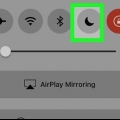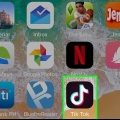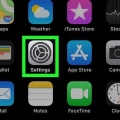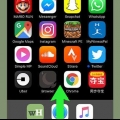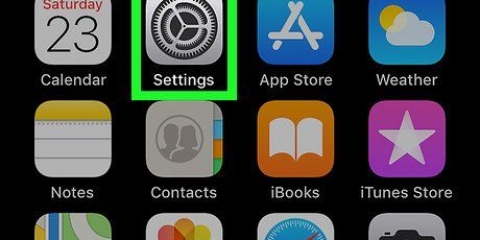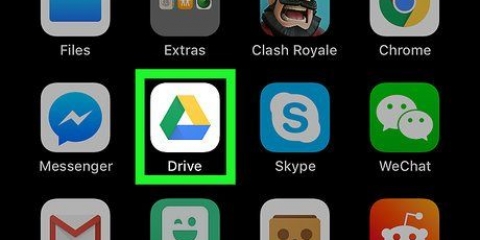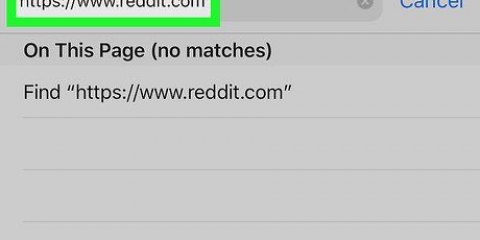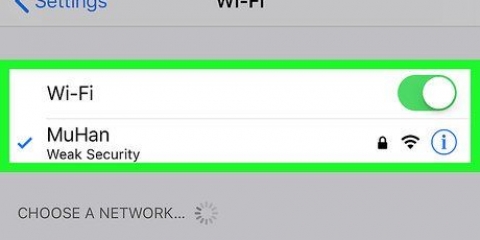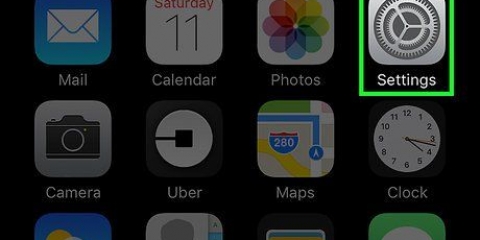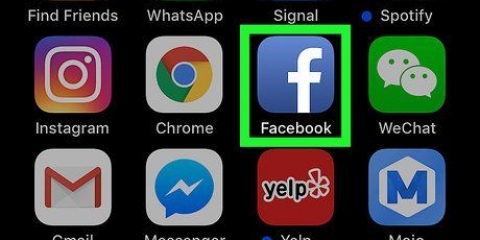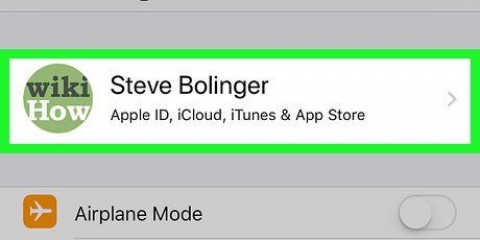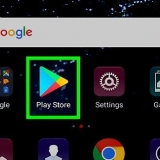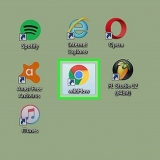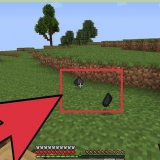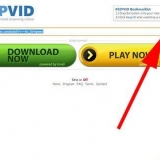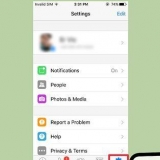Configure cómo responde la pantalla de su iphone o ipad al tacto
En este artículo, aprenderá cómo ajustar la configuración táctil 3D en su iPhone o iPad. El toque 3D solo está disponible en iPhone 6 o posterior.
Pasos

1. Abra el menú Configuración en su iPhone o iPad. Toque en su pantalla de inicio para abrir la aplicación Configuración.

2. Desplácese hacia abajo y toqueGeneral. Esta opción se encuentra en el menú Configuración junto a este icono:.

3. Toque enAccesibilidad en el menú General. Esto abrirá una nueva página con opciones.

4. Toque enToque 3D en el menú Accesibilidad.
El toque 3D solo está disponible en iPhone 6S o posterior. Si tienes un modelo más antiguo no verás esta opción en el menú.

5. Deslice el botón junto aToque 3D A la derecha
. Así se activa ahora el 3D touch en tu iPhone o iPad. Ahora aparecerá un control deslizante debajo del botón de encendido/apagado que le permite ajustar la sensibilidad de su pantalla.
6. Deslice el control deslizante a Ligero, Normal o Firme. Configure cómo responde su iPhone o iPad al tacto. Los ajustes se guardan automáticamente.
Si configura el control deslizante en Ligero, debe presionar menos fuerte en su pantalla para activar el toque 3D, mientras que con Firme debe presionar más fuerte.
Artículos sobre el tema. "Configure cómo responde la pantalla de su iphone o ipad al tacto"
Оцените, пожалуйста статью
Similar
Popular